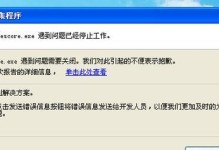电脑在使用过程中经常会出现各种错误,有些错误可能会导致电脑无法正常工作,甚至无法开机。本文将为大家分享一些常见的电脑关键错误的修复方法,希望能够帮助大家解决问题。
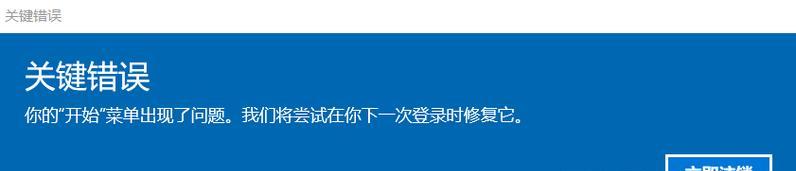
1.清理硬盘垃圾:释放磁盘空间,提高系统运行效率。
清理硬盘垃圾是解决电脑关键错误的首要步骤,可以通过在资源管理器中右键点击硬盘图标,选择“属性”并点击“磁盘清理”来进行操作。勾选需要清理的项目后,点击确定即可删除这些垃圾文件。
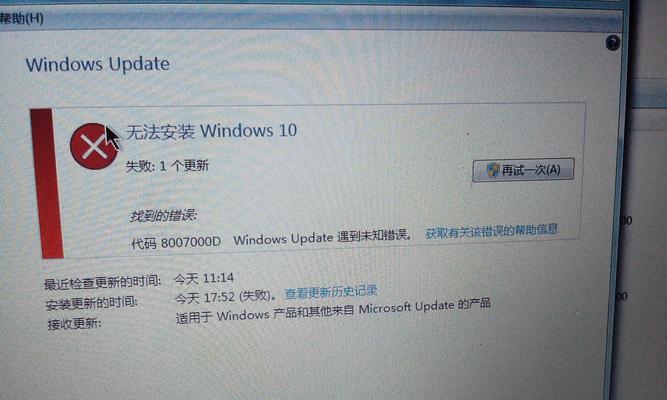
2.检查磁盘错误:修复硬盘上的物理损坏,确保数据安全。
运行磁盘检查可以发现和修复硬盘上的物理损坏问题。在资源管理器中选择硬盘图标,右键点击并选择“属性”,进入“工具”选项卡,点击“检查”按钮进行磁盘错误检查。系统会提示是否立即修复错误,点击“立即修复”即可。
3.更新系统补丁:修复系统漏洞,提高系统稳定性。
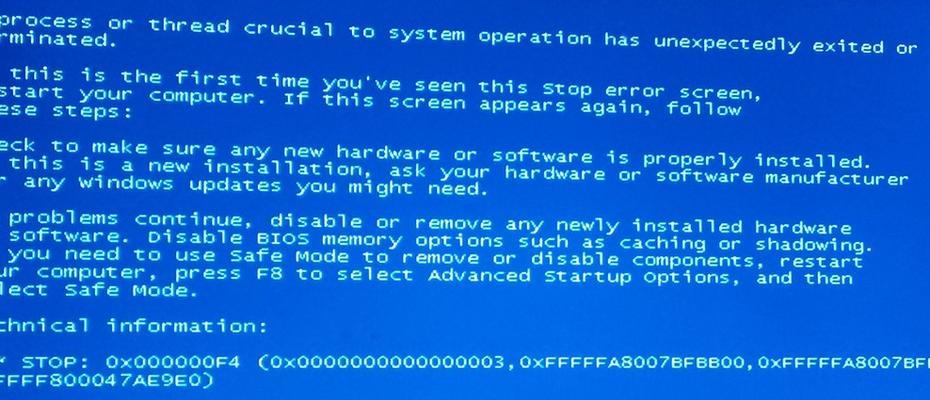
通过定期更新系统补丁,可以修复已知的系统漏洞,提高系统的安全性和稳定性。打开系统设置,找到“更新与安全”选项,点击“检查更新”按钮,系统会自动搜索并下载最新的补丁。
4.卸载冲突软件:解决软件兼容性问题,消除关键错误。
某些软件可能与系统或其他软件产生冲突,导致关键错误的发生。在控制面板中选择“程序”或“应用程序和功能”,找到相关软件,右键点击并选择“卸载”,按照提示进行操作完成卸载。
5.修复注册表错误:解决注册表损坏引起的关键错误。
注册表是存储系统配置信息的数据库,当注册表损坏时会导致关键错误的发生。可以通过运行注册表修复工具,如CCleaner等软件来进行修复。打开软件后,在工具选项卡中选择“注册表”并点击“扫描问题”按钮,然后点击“修复选择项”来修复问题。
6.检查硬件连接:确保硬件设备正常连接。
有时候电脑关键错误的原因可能是硬件设备没有正确连接。可以检查硬盘、内存、显卡等硬件设备是否插好并固定。同时,也要检查电脑的电源线、数据线等连接是否稳固。
7.重装操作系统:清除系统错误,重新建立系统环境。
当其他方法无法修复关键错误时,可以考虑重装操作系统。备份重要数据后,使用安装盘或U盘重新安装操作系统。按照提示进行格式化硬盘和安装系统的步骤,重新建立一个干净的系统环境。
8.更新驱动程序:解决硬件驱动问题引起的关键错误。
驱动程序是电脑硬件与操作系统之间的桥梁,不正确或过时的驱动程序可能导致关键错误的发生。可以通过设备管理器或厂商官网下载最新的驱动程序,并按照说明进行安装更新。
9.恢复系统到之前状态:修复系统配置错误,还原关键错误。
系统还原功能可以将电脑恢复到之前的某个时间点,以修复系统配置错误导致的关键错误。打开控制面板,选择“系统和安全”,进入“系统”选项卡,点击“系统保护”并选择“系统还原”,按照指引选择恢复点进行还原。
10.扫描病毒和恶意软件:消除安全问题引起的关键错误。
病毒和恶意软件可能导致电脑关键错误的发生,因此要定期使用杀毒软件进行扫描。打开杀毒软件,选择全盘扫描或自定义扫描,等待扫描结束后进行修复。
11.重启电脑:解决临时性问题,恢复正常状态。
有时候电脑出现关键错误可能只是临时性的问题,通过重启电脑可以解决。点击开始菜单,选择“重新启动”,等待电脑重新启动后检查是否解决了问题。
12.检查电源供应问题:确保电源稳定。
电源供应问题可能导致电脑工作不稳定,甚至无法开机。可以检查电源线是否连接牢固,尝试更换电源插座或电源线来解决问题。
13.重装软件:解决软件问题引起的关键错误。
某些软件可能由于损坏或设置错误而导致关键错误的发生。在控制面板中选择“程序”或“应用程序和功能”,找到相关软件,右键点击并选择“卸载”。然后重新下载并安装最新版本的软件。
14.修复系统文件:解决系统文件损坏引起的关键错误。
系统文件损坏可能导致关键错误的发生,可以使用系统自带的SFC命令进行修复。以管理员身份打开命令提示符,输入“sfc/scannow”并按下回车键,系统会自动扫描并修复损坏的文件。
15.寻求专业帮助:处理无法修复的关键错误。
如果以上方法都无法解决关键错误,建议寻求专业人士的帮助。他们可以通过专业的工具和技术来帮助您解决电脑关键错误,确保电脑恢复正常工作。
电脑关键错误的修复方法有很多种,根据具体问题可以选择合适的方法来解决。在操作过程中要注意备份重要数据,以防数据丢失。同时也要保持电脑的安全性,定期更新系统补丁和杀毒软件,避免关键错误的发生。